iToolsの使い方
iToolsのクイックスタートガイドへようこそ。 ここでは、あなたのデジタルコンテンツを管理する方法に関するすべてのチュートリアルを知ることができます。
iOSデバイス、iOSデバイス、Mac / Windows間のアプリケーションを直接。 ご質問や問題がここで修正できない場合は、
サポートチームにご連絡ください(通常、24時間以内にフィードバックをお寄せください)。
iPhoneからPCに書籍を転送する
ほとんどの人は、毎日何らかの読書をする必要があります。 いつでも読むことができるので、あなたのiPhoneで読むことは非常に効率的です。 場合によっては、あなたのお気に入りの本をiPhoneからコンピュータに転送したい場合があります。そのため、大きな画面で読むことができ、目を覚ますことができます。
iToolsは、iOSデバイスのコンテンツを管理するためのプロのツールです。 これは、数回のクリックで、すべてのiOSデバイスからWindowsコンピュータまたはMacに、アプリケーション、写真、音楽、ビデオ、書籍、ファイル、およびドキュメントをバックアップまたは転送するのに役立ちます。 新規ユーザーと上級ユーザーの両方に簡単に使用できます。
音楽、ビデオ、書籍をiTunes経由でiOSデバイスに同期させると、iPhoneのすべてのファイルが上書きされます。 iToolsでは、iTunesに保存されている書籍やファイルをPCやiOSデバイスに転送し、データが失われるのを防ぐのに役立ちます。
ダウンロードiTools(Windows用のiTools, Mac用のiTools)試してみてください。
デバイスを接続する
お使いのコンピュータでiToolsを起動し、正常にインストールした後にiOSデバイスを接続してください。
デフォルトでは、iToolsはiOSデバイスを自動的に検出します。 iOSデバイスをコンピュータに接続していない場合、またはiOSデバイスが認識できない場合は、インターフェイスに「接続されていますが認識できません」と表示されます。
デバイスを認識できない原因はいくつかあります。
- 異常なUSBケーブルとインタフェース。 もう一度挿入するか別のUSBインターフェイスを変更するには、別のUSBケーブルを交換する必要があります。
- コンポーネントの問題を運転する。 ドライバを修正する必要があります。
- その他の問題については、解決のために私達に連絡することができます。
正常に接続したら、[デバイス]> [ブック]> [iBooks]をクリックしてください
他の端末からインポートしてiTunesからダウンロードした書籍はすべてこのリストに表示されます。
リストには、書籍の名前、著者、評価、ジャンル、サイズが明瞭に表示されます。
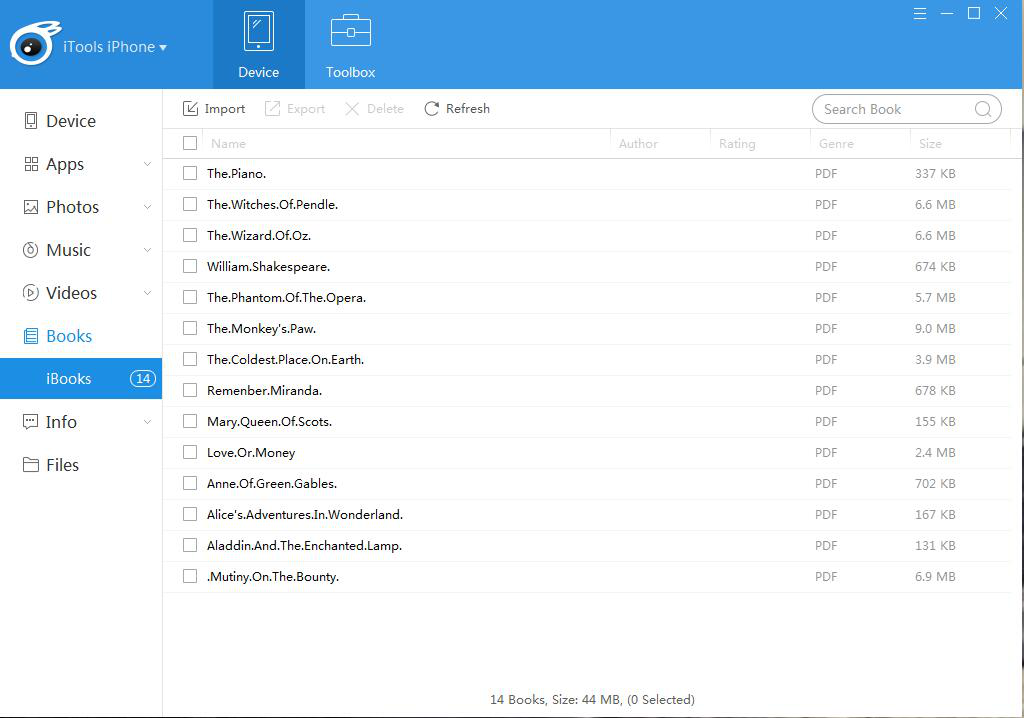
書籍をインポートする
[インポート]ボタンをクリックして、ローカルPCからデバイスに書籍をインポートするために、PC上の書籍の場所から必要な本を選択します。 ファイル形式はPDF、epub、pdfです。
書籍の輸出
リストのすべての書籍をPCにエクスポートすることができます。 書籍の名前の前にあるボックスをクリックし、[エクスポート]ボタンをクリックすると書籍をエクスポートできます。 リストのすべての書籍をエクスポートする場合は、上部のボックスをクリックして[エクスポート]ボタンをクリックして、すべての書籍をすべて一度エクスポートします。 このようにして、書籍を選択的に転送したり、ワンクリックですべての書籍をバックアップすることができます。
検索書籍
あなたのデバイス上の余分な書籍から必要な本を探したい場合は、検索枠をクリックして、書籍をすばやく見つけるために必要な本の名前を入力します。
書籍を削除する
書籍の名前の前にあるボックスをクリックし、不要な書籍を簡単に削除するには「削除」ボタンをクリックします。
iOSデバイス用のiToolsは、iPhoneのデータ転送をはるかに超えています。また、すべてのiPhoneモデル、iPad、iPodのプロフェッショナルマネージャです。 iToolsを使用してAppleの生活を楽にしましょう。
あなたの操作中にiToolsの他の問題は、私たちに行く カスタマーサービス ソリューションのために。
thinkskysoftとiToolsの詳細を知りたい方は、こちらをクリックしてください。 こちら.
